发布时间:2020-07-02 11: 32: 23
Folx是一款Mac系统上的文件资源下载工具,它具有多线程下载功能,支持同时下载多个文件,同时该软件还兼容多个常用的浏览器,如Safari浏览器、谷歌浏览器、搜狐浏览器和Opera浏览器,在上述浏览器中安装Folx插件,就可以一键下载网页上的资源文件,甚至可以进行文件批量下载。
下面小编将使用Max系统上的Folx 5版本为大家讲解如何通过Folx的浏览器插件进行网站资源批量下载,请大家跟随小编的脚步一起往下看吧!
第一步:打开Folx,点击Mac上方Folx菜单里的“偏好设置”,进入偏好设置界面,切换到“浏览器”选项,点击下方的“安装扩展”,如下图1。
.jpg)
第二步:新打开的网页页面如下图2所示,点击想要安装的浏览器右侧的install按钮,开始安装插件,安装源CDN来自于国外,可能需要一定的时间,请大家耐心等待安装完成即可。
.jpg)
第三步:进入对应的浏览器的偏好设置界面,如下图3,为小编的Safari浏览器的设置界面,然后切换到“扩展”选项,勾选上Folx插件,最后关闭界面即可,这样就在对应的浏览器上完成了插件的安装。
.jpg)
打开需要下载资源的网页,选中资源,鼠标右键点击它,随后Mac会打开鼠标右键的菜单,菜单如下图4所示。菜单的最下方有3个关于Folx的选项,分别是“Download With Folx”、“Download Selected With Folx”和“Download All With Folx”。
第一个选项表示使用Folx下载选中的第一个资源;第二个选项表示使用Folx下载选中的每个资源;第三个选项表示使用Folx下载网页页面上可下载的所有资源。
.jpg)
小编这里选择点击Download All With Folx,批量下载网页上可下载的所有资源,然后会自动在Folx软件中打开如下图5所示界面。从图5可以看出,Folx可以批量为大家下载该网页上的105个资源,大家也可以从105个资源中取消勾选其中的某些资源,最后点击右下角的“下载”,下载剩余的资源即可。
.jpg)
好了,以上就是关于使用Folx的浏览器插件批量下载网页资源文件的具体教程文章了,后面还会有更多的优质教程发布在Folx中文网站上,欢迎大家前往关注了解!
作者署名:包纸
展开阅读全文
︾
读者也喜欢这些内容:
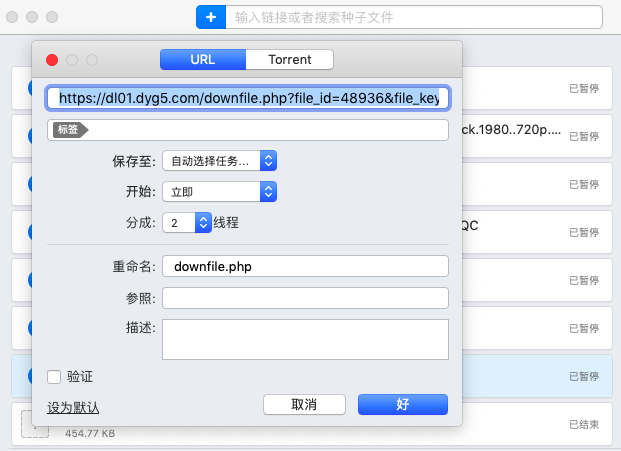
mac上好用的下载器有哪些,mac怎么下载电影资源
刚开始使用mac电脑的小伙伴,可能对mac电脑常用的软件感到陌生。由于软件开发的侧重领域不同,一些软件可能仅专注于Windows系统。以下载器为例,常用的Windows下载器不一定就适合mac系统,本文会给大家介绍mac上好用的下载器有哪些,以及mac怎么下载电影资源的相关内容。感兴趣的小伙伴可以看起来了!...
阅读全文 >

bt文件是什么文件 mac电脑怎么下载bt文件
在网络上搜索下载资源时,除了能找到常用的url链接资源外,还会经常遇到bt文件的下载。bt文件似乎也能下载很多资源。那么,bt文件是什么文件?有什么用?mac电脑怎么下载bt文件?接下来,就让我们一起来详细了解以上问题吧。...
阅读全文 >
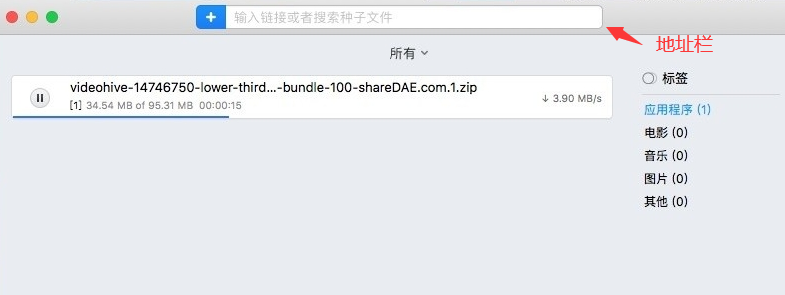
苹果电脑怎么下载视频 苹果下载工具哪个软件好
苹果电脑怎么下载视频?可使用下载器添加链接直接下载、使用种子搜索器搜索种子文件下载、使用浏览器上下文菜单启用下载器下载。苹果下载工具哪个软件好,本文将会介绍几款好用的mac下载工具。...
阅读全文 >

Folx激活换机教程
Folx 是一款专业的Mac下载工具、BT下载器。它提供了方便的下载管理,灵活的设置等。Folx 具有一个独特的系统来分类和保留下载的内容。下面带大家了解一下Folx如何激活。...
阅读全文 >